![اندیکاتور مکدی در متاتریدر 4 و [MT5] 📉تنظیمات مکدی در متاتریدر](https://digitraderz.com/wp-content/uploads/2024/09/macd-indicator-matetrader-10-77-01-150x150.webp)
بررسی مکدی در متاتریدر
اسلاتور های شتاب نما در «متاتریدر 4 و 5» ابزار های پر کاربرد در تحلیل تکنیکال بازار فارکس [سهام و کریپتو] می باشند؛ که یکی از معروف ترین این اندیکاتور ها «مکدی در متاتریدر» است.
اندیکاتور مکدی در متاتریدر، به عنوان یک ابزار تحلیل تکنیکال استاندارد [و کلاسیک] از بخش ابزار های پیش فرض [نصب شده] توسط شرکت متاکووتس (سازنده متاتریدر) قابل استفاده است!
مسیر اجرای اندیکاتور مکدی در متاتریدر 4 و 5 یکسان می باشد؛ تفاوت هایی بین «نحوه نمایش مکدی در متاتریدر و تریدینگ ویو» وجود دارد؛ که در ادامه این پست از آموزش فارکس به این موضوع پرداخته ایم.
| نام ابزار | اندیکاتور مکدی |
| اندیکاتور مکدی در متاتریدر 5 و 4 | اسیلاتور مومنتوم نما |
| دسته بندی مکدی در متاتریدر | اسیلاتور ها (Oscillator) |
| تفاوت مکدی در متاتریدر با تریدینگ ویو | نحوه نمایش گرافیکی |
اموزش مکدی در متاتریدر
اندیکاتور مکدی در متاتریدر برای تشخیص نقاط برگشتی [با کراس و واگرایی] و «تریگر های ورود به معاملات» و… بر اساس سیگنال های این ابزار استفاده می شود.
اجزای اندیکاتور مکدی در متاتریدر، شامل «خط Macd»، «خط سیگنال» و «نمودار هیستوگرام» است؛ که از نظر نمایشی با تریدینگ ویو تفاوت دارد.
نمودار هیستوگرام مکدی در متاتریدر از نوع «میله ای» می باشد، که نشان دهنده نوسانات خط مکدی است؛ که نوسانات اختلاف میانگین 26 و 12 را نشان می دهد.
برای اجرای اندیکاتور مکدی در متاتریدر و تغییر تنظیمات آن، طبق گام های زیر عمل کنید؛ مسیر استفاده از اندیکاتور MACD در متاتریدر 4/5 یکسان است بنابراین نیاز به آموزش جداگانه ندارد.
گام 1: اجرای اندیکاتور مکدی در متاتریدر 5
پس از ورود به متاتریدر 5، از نوار بالای صفحه منوی «Insert» را باز کنید؛ سپس از زیر منوی “Indicators” دسته بندی “Oscillators” را باز کنید و اسیلاتور “MACD” را انتخاب نمایید.
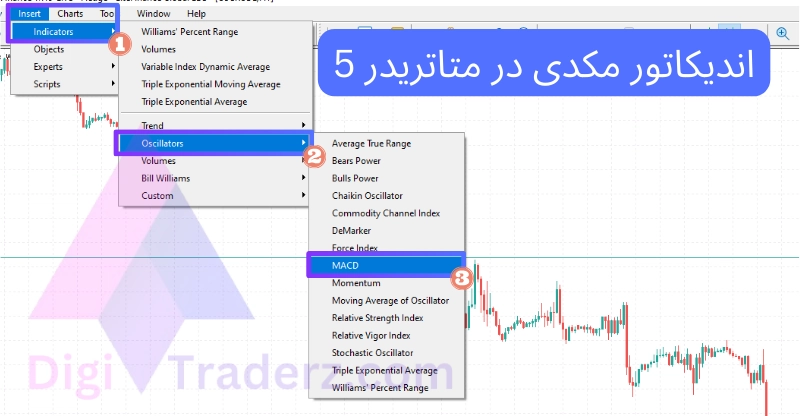
گام 2: تنظیمات مکدی در متاتریدر
پس از انتخاب این اندیکاتور، بلافاصله «تنظیمات مکدی در متاتریدر» به شما نمایش داده می شود؛ در صورتی که پس از اجرا قصد ایجاد تغییرات در تنظیمات مکدی را داشتید؛ روی نمودار MACD «راست کلیک» کنید و گزینه “Propeties of MACD” را انتخاب نمایید.
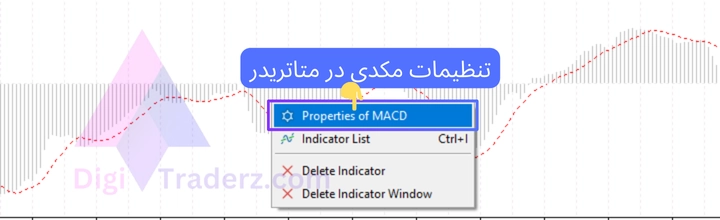
پارامتر های تنظیمات مکدی در متاتریدر
پنجره تنظیمات مکدی در متاتریدر شامل 4 سر برگ است؛ که «Parameters» برای تغییر مقادیر محاسباتی «EMA و SMA» است؛ همچنین مرجع محاسبات مکدی را از بخش “Apply to” می توانید [بر اساس قیمت بسته شدن کندل و…] محاسبه کنید.
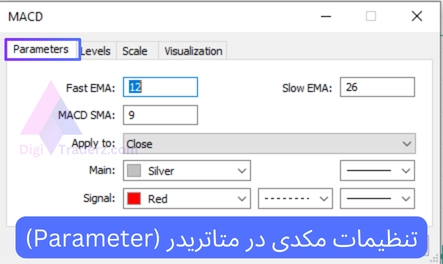
همچنین رنگ، ضخامت و نوع خطوط مکدی [مووینگ اوریج و هیستوگرام] را از سر برگ Parameter می توانید تغییر دهید؛ سایر تب های تنظیمات مکدی شامل «Levels»، «Scale» و «Visualization» می شوند.
سر برگ “Levels” تنظیمات مکدی در متاتریدر، برای اضافه کردن سطح «خط صفر MACD» یا سطوح دیگر [مانند +1 و -1] استفاده می شود؛ رنگ و نوع خط نیز در همین سر برگ فابل تنظیم است.
“Scale” برای تنظیم مقیاس نوسانات نمودار مکدی نسبت به نمودار قیمت استفاده می شود؛ به عنوان مثال اگر تیک «Scale By line» فعال باشد، مقیاس [کشش نمودار در اسیلاتور] بر اساس حرکات خط سیگنال تنظیم می شود.
در صورتی که «Inherit Scale» برای تنظیمات مکدی در متاتریدر فعال باشد؛ مقیاس نمودار اسیلاتور MACD بر اساس مقیاس حرکت قیمت در چارت تنظیم می شود.
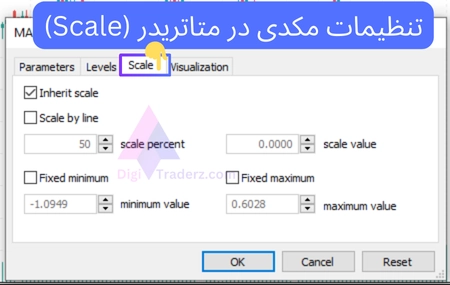
سر برگ «Visualization» نیز برای تغییر تنظیمات نمایش اندیکاتور مکدی در تایم فریم های مختلف می باشد؛ که در تمام اندیکاتور های متاتریدر وجود دارد.
💡نظر کارشناس درباره اندیکاتور مکدی در متاتریدر 5
نمودار هیستوگرام مکدی در متاتریدر با نسبت به تریدینگ ویو کمی خلوت تر است؛ در تریدینگ ویو خط مکدی و خط سیگنال جداگانه نمایش داده می شوند.
در حالی که نمودار مکدی در متاتریدر، خط مکدی را با نمودار میله ای نمایش می دهد؛ در این پست صفر تا صد اندیکاتور مکدی در متاتریدر 5 را آموزش دادیم که می توانید از همین آموزش برای MT4 نیز استفاده کنید.
سوالات متداول
اندیکاتور مکدی در متاتریدر نیاز به نصب دارد؟
نسخه کلاسیک مکدی در متاتریدر موجود است؛ در صورت استفاده از نسخه های توسعه یافته می توانید آن را به متاتریدر اضافه کنید.
خط مکدی در متاتریدر چگونه نمایش داده می شود؟
توسط نمودار میله ای خط مکدی در متاتریدر نمایش داده می شود.

![انواع اندیکاتور مکدی در تحلیل 📈انواع مکدی [مولتی تایم + هیستوگرام]](https://digitraderz.com/wp-content/uploads/2024/09/types-of-macd-indicator-001-05-01-150x150.webp)
![واگرایی مکدی چیست 📉انواع واگرایی مکدی [معمولی + مخفی]](https://digitraderz.com/wp-content/uploads/2024/09/macd-indicator-divergence-10-73-01-150x150.webp)

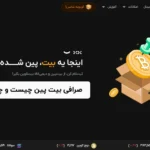



![آیا فارکس سودآور است؟ سود [روزانه و ماهیانه] در فارکس چقدر است؟](https://digitraderz.com/wp-content/uploads/2025/04/forex-profit-150x150.webp)